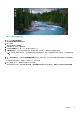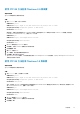Administrator Guide
5. 選取啟用 WMS 進階設定選項,然後輸入 WMS 伺服器或 MQTT 伺服器的詳細資訊。
6. 依據您的授權類型,啟用或停用 CA 驗證。如果您已將憑證從知名的憑證授權單位匯入至 Wyse 管理套件伺服器,則在公有雲端
中,請選取啟用 CA 驗證核取方塊;在私人雲端中,請選取啟用 CA 驗證核取方塊。
若要在私人雲端中啟用 CA 驗證選項,您還必須在 ThinOS 裝置中安裝相同的自我簽署憑證。如果您尚未在 ThinOS 裝置中安裝自
我簽署憑證,則請勿選取啟用 CA 驗證核取方塊。您可以在註冊後使用 Wyse 管理套件在裝置中安裝憑證,然後啟用 CA 驗證選
項。
註:
● 如果您停用 CA 驗證,隨即顯示警告訊息。您必須按一下「確定」以確認。
● 若為美國資料中心的 Wyse 管理套件公有雲端版本,請勿變更預設的 WMS 伺服器和 MQTT 伺服器詳細資訊。若為歐洲
資料中心的 Wyse 管理套件公有雲端版本,請使用下列資訊:
○ CCM 伺服器 — eu1.wysemanagementsuite.com
○ MQTT 伺服器 — eu1-pns.wysemanagementsuite.com:1883
● 如果伺服器位址包含 http,隨即顯示警告訊息。您必須按一下「確定」以確認。
7. 若要驗證安裝,請按一下驗證金鑰。裝置會在金鑰驗證之後自動重新啟動。
註: 如果金鑰未經驗證,則驗證您所提供的群組金鑰和 WMS 伺服器 URL。請確定網路沒有封鎖 443 和 1883 連接埠。
8. 按一下確定。
裝置會註冊至 Wyse 管理套件。
使用 Wyse Device Agent 在 Wyse 管理套件中註冊 Windows Embedded
Standard 精簡型用戶端
事前準備作業
在 Wyse 管理套件中建立群組以註冊裝置。
步驟
1. 開啟 Wyse Device Agent 應用程式。
隨即會顯示「Wyse Device Agent」畫面。
2. 從管理伺服器下拉式清單中,選取 Wyse 管理套件。
3. 在個別欄位中輸入伺服器位址和連接埠號碼。
註: 如果伺服器位址包含 http,會隨即顯示警告訊息。按一下確定確認。
4. 輸入群組權杖。若是單一租用戶,則群組權杖是選用步驟。
註: 輸入群組權杖欄位的群組權杖不會以純文字顯示。
5. 依據您的授權類型,啟用或停用 CA 驗證。
註: 如果您停用 CA 驗證,會隨即顯示警告訊息。按一下確定確認。
6. 按一下註冊。
使用 Wyse Device Agent 將 Wyse 軟體精簡型用戶端註冊至 Wyse 管理套
件
事前準備作業
建立群組,將裝置註冊至 Wyse 管理套件。
步驟
1. 開啟 Wyse Device Agent 應用程式。
Wyse Device Agent 視窗隨即顯示。
管理裝置 45